Atualizado em January 2025: Pare de receber mensagens de erro que tornam seu sistema mais lento, utilizando nossa ferramenta de otimização. Faça o download agora neste link aqui.
- Faça o download e instale a ferramenta de reparo aqui..
- Deixe o software escanear seu computador.
- A ferramenta irá então reparar seu computador.
A barra de tarefas é um elemento conveniente do Microsoft Windows e isto é popular principalmente porque os utilizadores podem facilmente fixar os seus programas frequentemente utilizados. No entanto, se a barra de tarefas estiver cheia de muitos aplicativos e você gostaria agora de obter um substituto ou talvez uma segunda barra de tarefas, tente
WinLaunch(Alaska)
. Neste post, veremos como instalar e usar o WinLaunch.
Tabela de Conteúdos
Como instalar e usar WinLaunch
WinLaunch é um software gratuito que lhe permite adicionar um
OS X como Launchpad no Windows
. O WinLaunch permitirá que você PINE programas, assim como você faz com a barra de tarefas. A coisa mais bonita sobre esta ferramenta, é que você pode abrir este launchpad ou lançador usando um atalho de teclado ou simplesmente pairando o mouse.
A configuração parece muito simples e não consome muito tempo. WinLaunch funciona no Windows 10/8/7. No meu caso, a instalação travou no Windows 7 pela primeira vez. No entanto, eu instalei com sucesso este software no Windows 8.1 sem qualquer problema.
Após instalá-lo em sua máquina, você terá uma pequena janela pop-up como esta:
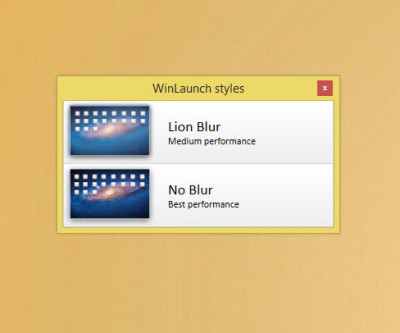
Requer que você escolha um tipo particular de aparência. Embora o Lion Blur seja definido como Medium Performance, ambas as opções funcionam muito bem. Não encontrei nenhuma diferença importante entre essas duas opções. De qualquer forma, depois de escolher uma opção, você definitivamente receberá um texto que se parece com isto:
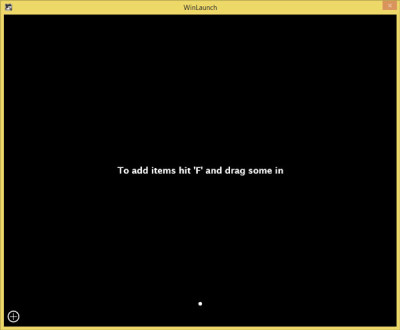
Basta carregar no botão
F
para obter uma janela mais pequena para fixar aplicações. Caso contrário, mais tarde você não será capaz de fazer isso. Depois de redimensionar a janela, você pode usar a técnica de arrastar e soltar para adicionar aplicativos ou quaisquer outros programas ao lançador do WinLaunch. Depois de adicionar, ele ficará assim:
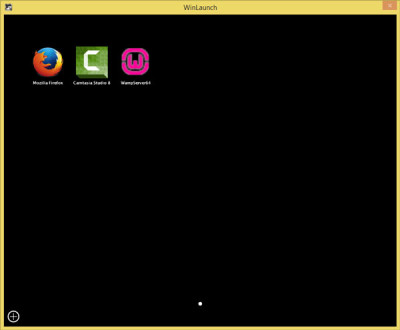
Configurações do WinLaunch(Alaska)
WinLaunch vem com algumas configurações úteis que lhe permitirão executá-lo de acordo com suas necessidades.
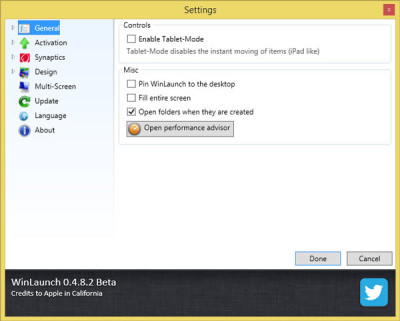
Opções gerais:
Você pode ativar/desativar o modo Tablet. Esta opção específica ajuda a desativar a movimentação instantânea de itens. Você também pode fixar o WinLaunch na área de trabalho, preencher toda a tela e muito mais.
Ativação
é
Shift + Tab
mas podes mudá-lo. Por outro lado, o hot-corner padrão é o canto superior esquerdo da tela. Você também pode alterá-lo. Um canto quente refere-se a um canto particular da sua tela, de onde você pode abrir o Launchpad com ‘mouse hovering’.
Design:
Por padrão, o WinLaunch captura o papel de parede da área de trabalho como fundo. Se você não quiser usar esse papel de parede, basta alterá-lo diretamente de
Design
painel. Não só papel de parede, mas também você pode usar cores sólidas no fundo.
Alterar o nome de qualquer aplicativo no WinLaunch:
Se você quiser mudar o nome de qualquer aplicativo pinned, basta clicar com o botão direito do mouse sobre ele e ir para
Edit
…Arkansas.
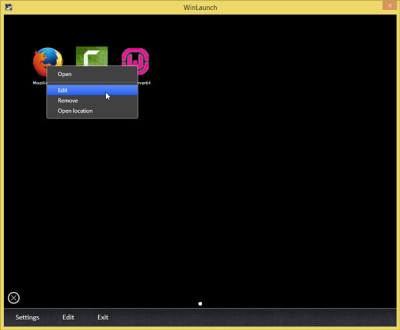
Depois disso, você pode renomear seu aplicativo como desejar. Você também pode obter a localização do aplicativo no mesmo menu.
Em vez de sobrecarregar sua área de trabalho com muitos ícones de software, é muito melhor usar um lançador como o WinLaunch para organizá-los de uma maneira diferente.
WinLaunch download
Atualizado: janeiro 2025.
Recomendamos que você tente usar esta nova ferramenta. Ele corrige uma ampla gama de erros do computador, bem como proteger contra coisas como perda de arquivos, malware, falhas de hardware e otimiza o seu PC para o máximo desempenho. Ele corrigiu o nosso PC mais rápido do que fazer isso manualmente:
- Etapa 1: download da ferramenta do reparo & do optimizer do PC (Windows 10, 8, 7, XP, Vista - certificado ouro de Microsoft).
- Etapa 2: Clique em Iniciar Scan para encontrar problemas no registro do Windows que possam estar causando problemas no PC.
- Clique em Reparar tudo para corrigir todos os problemas
Você pode baixar o WinLaunch de
aqui
. Experimente, tenho a certeza que vai gostar.
RECOMENDADO: Clique aqui para solucionar erros do Windows e otimizar o desempenho do sistema
Diego Gomes é um usuário apaixonado do Windows 10 que adora resolver problemas específicos do Windows e escrever sobre as tecnologias Microsoft em geral.
